CARA BELI DAN MENEMPEL E-METERAI ONLINE LEWAT HP
Daftar Isi
Halo Sahabat GTK...
Salam hormat dan salam bahagia
Pada postingan kali ini saya akan berbagi informasi mengenai
E-METERAI yang bisa dibeli dengan cara online di penyedia yang telah
bekerja sama dengan Dirjen Pajak dan Perum PERURI.
Pada saat postingan ini dibuat, sedang senter kabar penggunaan E-METERAI
untuk melamar ASN baik PPPK maupun PNS Tahun 2022.
e-Meterai merupakan salah satu jenis meterai dalam
format elektronik yang memiliki ciri khusus dan mengandung unsur
pengaman yang dikeluarkan oleh Pemerintah Republik Indonesia, yang digunakan
untuk membayar pajak atas dokumen elektronik.
Ketentuan tentang e-Meterai ada pada
Undang-Undang Republik Indonesia Nomor 10 Tahun 2020.
Meterai elektronik (e-Meterai) adalah meterai yang digunakan
untuk dokumen elektronik.
Berdasarkan Undang Undang No. 11 Tahun 2008 (UU ITE) pada Pasal 5 ayat
(1)
yang menyebutkan bahwa dokumen elektronik merupakan alat bukti hukum yang
sah.Sehingga, kedudukan dokumen elektronik disamakan dengan dokumen
kertas.
Hal tersebut membuat perlunya equal treatment antara dokumen kertas
dengan elektronik.
Mulai 1 Januari 2021 berlaku Meterai Rp. 10.000
Adapun dokumen apasaja yang perlu dibubuhkan Meterai silahkan baca di
postingan sebelumnya: Penggunaan Meterai Rp 10.000 untuk Kuitansi dan Surat Pernyataan
Kita lanjut ke e-Meteri, salah satu penyedianya adalah
e-meterai.co.id
Saya akan coba melakukan pendaftaran, pembelian, dan pembubuhan/penempelan
e-Meterai pada sebuah dokumen surat menggunakan Handphone/HP.
A. Cara Mendaftar E-Meteterai
Pertama kita akan membuat akun disalahsatu penyedia e-meterai
1. Buka
https://e-meterai.co.id/
2. Buat akun "Daftar"
4. Lanjut unggah scan atau foto KTP
"Unggah KTP"
5. Setelah itu Biodata diri akan terisi otomatis namun disini saya
tidak terisi otomatis, bisa diisi manual
6. Setelah lengkap, centang persetujuan dan klik
"DAFTAR"
7. Setelah berhasil Anda akan diminta cek email masuk.
8. Klik tombol
"Aktivasi akun"
9. Verifikasi Berhasil
10. Lanjut coba login
11. Saat login Anda perlu memasukkan
Kode OTP yg dikirimkan ke
email.
12. Salin kode OTP e-meterai
13. Sampai sini Anda sudah berhasil membut akun di
e-meterai.co.id
14. Anda bisa melihat riwayat pembelian dan pembubuhan e-meterai
B. Cara Membeli e-Meterai Online
Lanjut kita praktikan cara membeli e-meterai online, pastikan Anda sudah
login.
1. Pilih tombol
"Pembelian"
2. Ketikan jumlah berapa e-meterai yang akan dibeli.
3. Lanjut Anda akan diarahkan ke payment gateway untuk memilih
metode pembayaran e-meterai. Anda bisa melakukan pembayaran tunai
seperti di alfamart, kantor pos, penggadaian, dan transfer bank.
4. Saya coba melakukan pembayaran melaui aplikasi BRIVA BRImo
5. E meteri berhasil dibeli
C. Cara Membubuhkan E-Meterai
Setelah kita berhasil membeli e-meterai secara online kita lanjut bagaimana
caranya membubuhkan atau menempelkan e-meterai pada sebuah dokumen
pdf.
1. Klik tombol
"Pembubuhan"
2. Pilih jenis dokumen misalnya
"Surat Pernyataan"
3. Upload dokumen format PDF disarankan ukuran A4
4. Setelah berhasil di upload akan ditampilkan dokumen, disini silahkan
geser posisikan e meterai ke posisi yang pas. Jika sudah klik
tombol
7. Saat setiap Anda membubuhkan e-meterai akan ditanyakan PIN yang telah dibuat.
Demikianlah
cara lengkap dan mudah membeli dan menempel e-meterai online bisa
dilakukan menggunakan HP.
Pada tutorial ini saya menempelkan pada dokumen kosong karena untuk belajar.
Harapanya dapat membantu atau sedikit memberikan gambaran bagi Anda yang akan menempelkan e-meterai.
Atau lihat Video berikut ini
Bila ada yang kurang jelas bisa ditanyakan di kolom komentar.
Semoga bermanfaat.



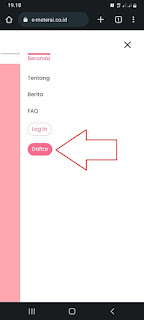
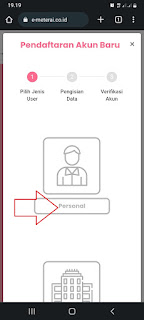


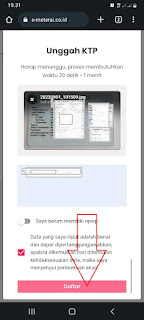

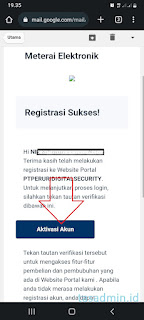


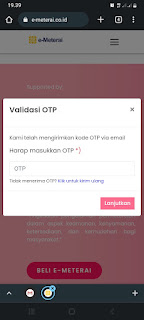
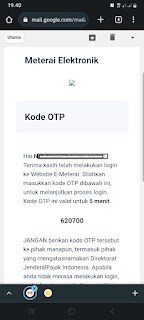


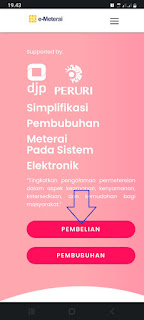



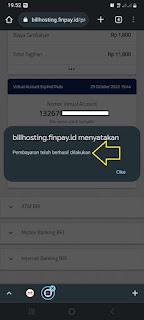









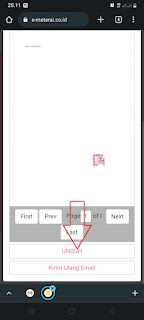

2. Semua komentar kami baca, namun tidak semua dapat dibalas harap maklum.
3. Beri tanda centang pada "Beri tahu saya" untuk pemberitahuan jika komentar Anda telah kami balas.
Salam dari Kab Mojokerto